ぴこすには色々な機材が置いてあり、声の収録と言ってもやり方が色々あります。
今回は、コントロールルームのPCやミキサーを使わない、超お手軽な収録方法を説明します。
スマホを使った収録
収録するだけなら一番簡単な方法です。
ご自身のスマホを三脚に乗せて録音する方法です。

スマホで撮影していたため、スマホを設置することが出来なかったのですが、こちらの三脚とスマホホルダーを使用して、録音アプリを使って収録を行います。
音質はスマホのマイクの性能に影響します。
防音室なので、普通の部屋で録音するよりはクリアに録音が出来ると思います。
メリットは、セッティングが簡単なことです。
自分のスマホを使えば、予め練習をしておくことも可能です。
スマホのアプリで編集・投稿すれば、スマホで全作業を完結することが出来ます。
デメリットは、音質はそこそこです。
収録時に入力レベルを確認できないので、音が小さすぎたり割れてたりがその場で分からないなどがあります。
あと周囲の音を拾いがちです。
iPhoneの録音メモで録った音です。
DR-7だけを使った収録
次にお手軽なのが、TASCAMのデジタルレコーダーDR-7だけを使用した収録です。
DR-7はコントロールルームの引き出しの中に入っています。

DR-7の背中にねじ穴がありますので、三脚にくっつけて使います。


チェックをするためにヘッドホンを挿しておきます。

INPUT SETTINGで入力がMICになっていることを確認します。

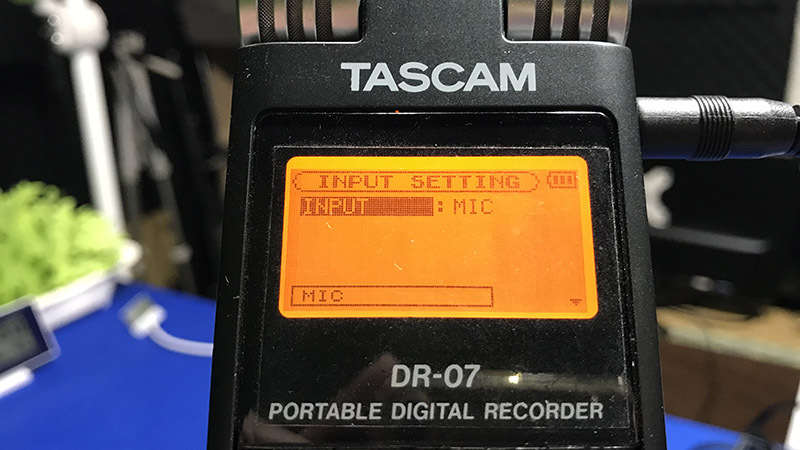
RECORDボタンを押すと録音スタンバイモードに入ります。
ヘッドホンから音が聞こえるようになったら入力レベルを調整して、問題なければPLAYボタンを押して録音を開始します。
メリットは、やはりセッティングが簡単なことです。
録音しながらヘッドホンでモニタリング出来るので、異変があればすぐに気づく事が出来ます。
デメリットは、音質はそこそこです。
マイクの特性上、周囲の音を拾いがちです。
DR-7のマイクで録った音です。
DR-7にミキサーを繋いだ収録
DR-7にサブミキサーXENYX 802を繋いで収録を行います。

ミキサーを取り出し、マイクを繋いでいきます。
マイクは2本まで接続可能です。
今回はダイナミックマイクを使用していますが、コンデンサーマイクを使う際はファンタム電源をONに設定します。
ミキサーとDR-7を繋ぐケーブルはこちらを使用します。

このケーブルをMAIN OUTに差し込みます。

DR-7側は、上(LINE OUT)にヘッドホン、下(LINE IN)にミキサーからのケーブルを差し込みます。

INPUT SETTINGの入力設定がLINEになっていることを確認します。
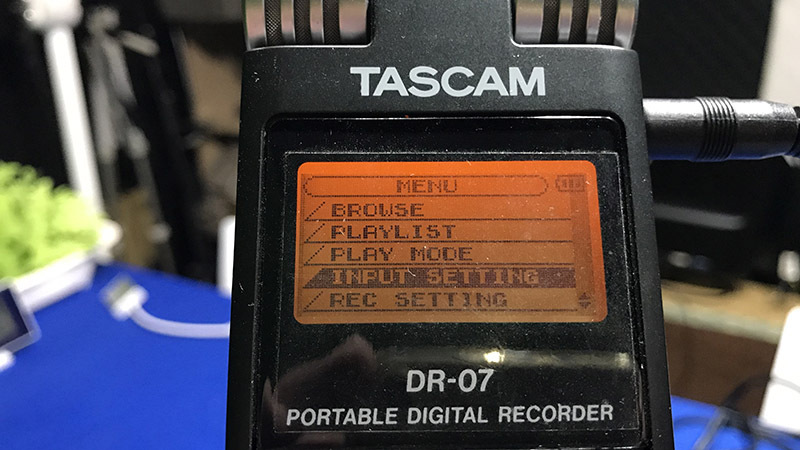
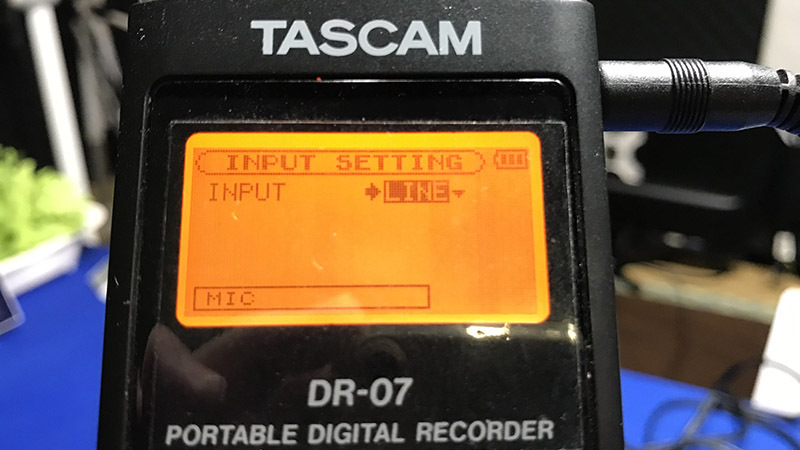
ミキサーの設定は、マイクの部分の白いボリュームと見切れてますが上にある黒いボリューム、右側のMAIN MIXの3カ所です。他のツマミは、基本写真のようになっていれば問題ありません。

録音の仕方は、単体で使用する場合と同じです。
メリットは、音をキレイに収録できることです。
ダイナミックマイクであればマイク周辺の音しか拾わないため、声だけをキレイに録音することができます。
デメリットは、セッティングが面倒です。
ミキサーの機能もある程度学ぶ必要があります。
DR-7にミキサーを繋いで録った音です。
DR-7から音声データを取り出す
DR-7は本体にSDカードが刺さっていて、音声データが保存されています。
本体側面のカバーを外すとSDカードが見えます。

録音データの取得の仕方は、SDカードをPCのカードリーダーに挿して読み込み方法と、DR-7をPCとUSBで繋いで読み込む方法と2種類あります。


SDカードからデータを取り出したあとは、SDカードの中身は空にしておいてください。
というわけで、今回はDR-7を使った収録の仕方を紹介しました。
ヘッドホンで聴くと、やはりミキサーを使った音声がいちばんキレイに録音できていますが、最近はノイズ除去のプラグインなどが、かなり優秀なので、そういったものと組み合わせれば、多少録音時のデータにノイズが乗っていても何とかなると思います。
もし収録の仕方について、分からないことなどあれば、お気軽にお問い合わせください。




コメント